मैक एड्रेस एक विशिष्ट पहचानकर्ता मैक / भौतिक पता है जो निर्माताओं द्वारा पृथ्वी पर प्रत्येक डिवाइस को सौंपा गया है। यह 48 बिट लंबा है और मैक एड्रेस का नामकरण करते समय 200 ट्रिलियन से अधिक संभावनाएं हैं। दुनिया की आबादी सिर्फ 7 अरब है इसलिए यह कभी खत्म नहीं हो सकती। ठीक है, इसे एक तरफ रख दें, अगर आप इस लेख को पढ़ रहे हैं, तो इसका मतलब है कि आप जानना चाहते हैं कि अपने विंडोज़ 10 पीसी का मैक पता कैसे खोजें। आइए देखें कि इसे कैसे जानना है।
यह भी पढ़ें: – पीसी के लिए टॉप १० बेस्ट मैक एड्रेस चेंजर टूल्स
विधि 1 -कमांड प्रॉम्प्ट का उपयोग करना
चरण 1: - विंडोज 10 सर्च बॉक्स में सीएमडी सर्च करें और रिजल्ट ओपन करने के लिए उस पर क्लिक करें।
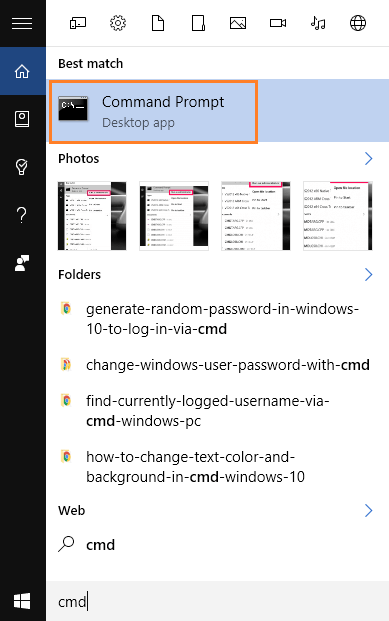
चरण दो: - कमांड प्रॉम्प्ट विंडो खुलने के बाद, नीचे दी गई कमांड को रन करें।
गेटमैक / वी / एफओ सूची
अब, यह आपके सिस्टम के संबंध में कई सूचनात्मक लाइनें देगा। इन पंक्तियों में से एक में आपके विंडोज़ 10 पीसी का भौतिक पता है।
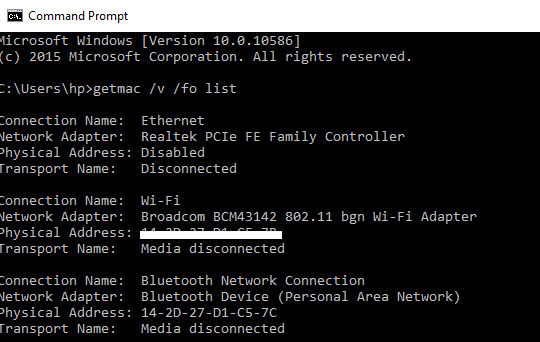
विधि 2 - नेटवर्क कनेक्शन का उपयोग करना
चरण 1: - अपनी स्क्रीन के नीचे बाईं ओर स्थित स्टार्ट मेनू पर राइट क्लिक करें। आप windows key + x को एक साथ भी दबा सकते हैं।
चरण दो: - दिखाई देने वाले मेनू में, बस पर क्लिक करें नेटवर्क कनेक्शन.
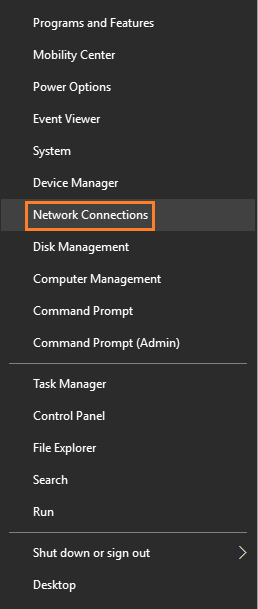
नोट :- आप विंडोज की + एक्स दबाकर और फिर नेटवर्क और इंटरनेट पर क्लिक करके सेटिंग्स पैनल भी खोल सकते हैं।
चरण 3: - अब नीचे स्क्रॉल करें और व्यू नेटवर्क प्रॉपर्टीज पर क्लिक करें।
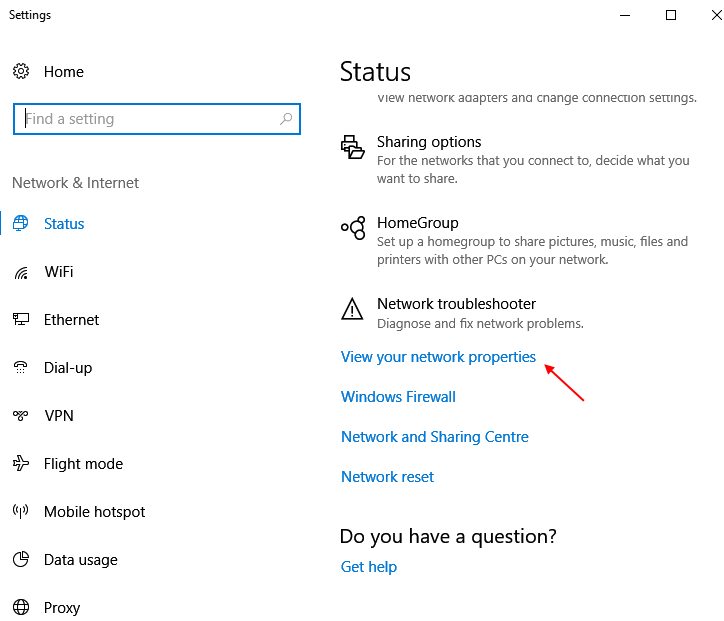
चरण 4: - आपका भौतिक पता या मैक पता इस पृष्ठ पर वहीं है।
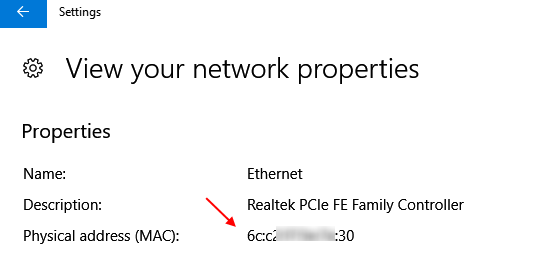
भौतिक पता फ़ील्ड आपका मैक पता है।


